Windows PC에서 AirPlay를 사용하는 방법
AirPlay는 고유한 기능으로 세계에 혁명을 일으킨 응용 프로그램 중 하나입니다. Apple Inc.에서 처음 출시했을 때 널리 높이 평가되었습니다. 이 응용 프로그램은 스트리밍 오디오, 비디오, 사진 및 화면 미러링을 허용합니다. Apple 사용자 전용으로 처음 개발되었습니다. Apple이 자체 사용자를 위해 최고의 애플리케이션을 얼마나 자주 유지하는지 우리는 모두 알고 있습니다. AirPlay를 Windows에서도 사용할 수 있는지 많은 사람들이 궁금해합니다. 대답은 ‘예’입니다. Windows에서 AirPlay를 사용할 수 있습니다. 이 기사에서는 번거로움 없이 Windows AirPlay를 사용하는 쉬운 지침을 제공합니다.
1부: Windows용 AirPlay
AirPlay에는 스트리밍과 미러링의 두 가지 주요 기능이 있습니다. 스트리밍을 사용하면 오디오와 비디오를 무선으로 재생할 수 있고 미러링을 사용하면 다른 장치에서 장치의 화면을 표시할 수 있습니다. 기본 버전의 AirPlay를 사용하면 Windows에서 스트리밍 오디오를 매우 간단하게 만들 수 있습니다. PC에 Windows 버전의 iTunes를 다운로드하고 동일한 네트워크에 연결하기만 하면 됩니다. 즉, 아무런 방해 없이 AirPlay 호환 장치로 오디오를 스트리밍할 수 있습니다. 그러나 Windows용 AirPlay를 사용하여 미디어를 스트리밍하려면 몇 가지 유용한 도구를 다운로드해야 합니다. 이 기사를 살펴보고 어떤 종류의 소프트웨어가 AirPlay Windows에 가장 적합한지 알아보십시오.
Windows에서 미디어를 스트리밍하거나, 화면 미러 옵션을 사용하거나, Windows를 AirPlay 수신기로 만들려면 추가된 플러그인 또는 도구를 다운로드해야 합니다. 수행하려는 작업에 따라 사용할 수 있는 다른 소프트웨어가 있습니다. 다음은 Windows AirPlay를 사용하기 위한 최고의 소프트웨어입니다.
2부: AirPlay로 미디어를 스트리밍하는 Windows 소프트웨어
1. 윈도우용 에어포일
이 유용한 도구를 사용하여 네트워크 전체에서 Windows 시스템의 모든 미디어를 스트리밍하십시오. Apple TV 및 AirPort Express와 같은 장비로도 미디어를 스트리밍할 수 있습니다. 이 소프트웨어를 사용하여 iOS 기기 및 다른 컴퓨터로 미디어를 스트리밍할 수도 있습니다. 모든 미디어 스트리밍과 관련된 모든 요구 사항은 문제 없이 충족됩니다.
여러 출력에서 음악을 재생할 수도 있고 동기화되어 어디서나 자유롭게 음악을 들을 수 있습니다. 다른 스피커 간에도 모든 것이 완벽하게 동기화됩니다. 또한 AirFoil의 무료 동반자인 AirFoil 위성에 가입할 수 있습니다. 오디오 수신 및 원격 제어 날개 Windows 컴퓨터에서. 무료 평가판을 사용할 수 있지만 정식 버전을 $29에 구입할 수 있습니다.
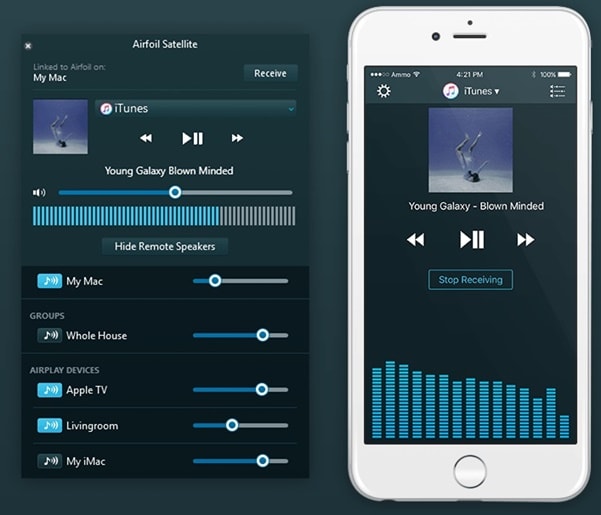
2. 튠블레이드 Windows 용
Tuneblade는 시스템 전체 미디어를 AirPort Express, Apple TV, AirPlay 지원 스피커, HiFi 수신기 및 AirPlay 오디오 수신 응용 프로그램으로 스트리밍할 수 있는 간단한 트레이 유틸리티입니다. 이 소프트웨어를 사용하면 AirPlay Windows를 쉽게 사용하고 동시에 여러 장치로 미디어를 스트리밍할 수 있으며 완벽한 동기화로 멀티룸 오디오를 즐길 수 있습니다. 오디오 품질은 완전히 압축되지 않았으며 가장 순수한 음악만 스피커에서 흘러 나옵니다. 동기화된 오디오-비디오 품질은 이를 특별한 도구로 만드는 기능 중 하나입니다. 또한 Windows 컴퓨터를 통해 미디어를 원격으로 제어할 수 있습니다.
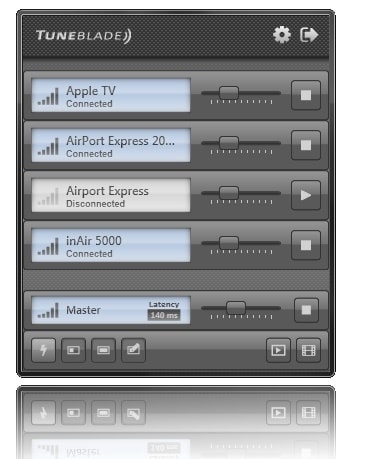
이 소프트웨어의 무료 버전을 사용할 수 있지만 모든 기능을 즐기고 싶다면 단돈 9.99달러에 정식 버전으로 업그레이드할 수 있습니다. 에서 다운로드할 수 있습니다. 바로가기.
다음은 Windows AirPlay에 가장 적합한 것으로 간주되는 엄선된 소프트웨어입니다. 이러한 도구를 사용하면 Windows에서 AirPlay를 사용하여 모든 미디어를 쉽게 스트리밍하고 불편함 없이 음악을 즐길 수 있습니다.
3부: AirPlay를 위한 Windows 소프트웨어 미러링을 Apple TV로
스트리밍 음악에 대해 알게 된 후 Apple TV에서 Windows 화면을 미러링하는 방법에 대해 몇 가지 알아보겠습니다. Windows에서 화면 미러링을 활성화하려면 아래에 언급된 소프트웨어를 고려하십시오.
1. 윈도우용 에어패럿
AirParrot은 좋아하는 Windows 장치에 고품질 화면 미러링을 추가합니다. 이 포괄적인 도구를 사용하여 Windows 화면을 Apple TV로 쉽게 미러링하십시오. 고품질 화면 미러링 경험을 제공할 수 있는 새롭고 향상된 도구입니다. Windows용 AirPlay를 사용하고 미디어를 큰 화면으로 전송하십시오. AirParrot을 다른 소프트웨어와 구분하는 최고의 품질은 한 프로그램을 Apple TV에서 미러링하면서 PC에서는 다른 프로그램을 표시할 수 있다는 것입니다. 이 기능은 고유하고 다른 소프트웨어와 완전히 다릅니다. iPhone 또는 iPad에서 AirParrot을 제어하고 Apple TV와 컴퓨터의 화면을 원격으로 제어할 수도 있습니다.
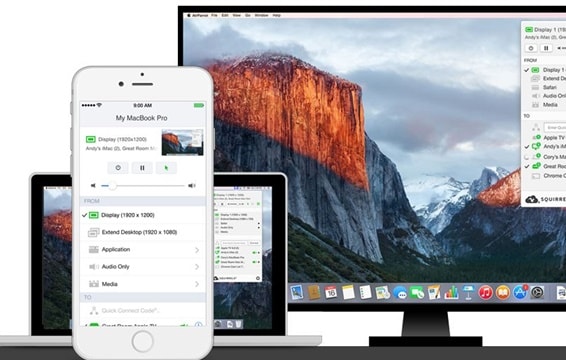
AirParrot을 다운로드하여 AirPlay Windows를 사용할 수 있습니다. 바로가기.
2. Windows용 AirMyPC
Windows 컴퓨터와 Apple TV를 소유하고 있다면 듀오를 최대한 활용하십시오. AirPlay를 통해 Windows 화면을 다음을 사용하여 Apple TV로 미러링하십시오. 에어마이PC. 이 소프트웨어는 매우 강력하며 AirParrot과 같은 대기업에서 제공하는 거의 모든 기능을 제공합니다.
미러링 기능에 추가하여 AirMyPC에는 Apple TV에 ’오디오만 보내기’ 또는 ‘비디오만 보내기’와 같은 옵션이 있습니다. 이 소프트웨어는 또한 특정 응용 프로그램을 미러링하는 옵션을 제공하여 사용자를 놀라게 할 수 있습니다. 즉, 백그라운드에서 다른 창을 사용할 수 있는 동안 하나의 창을 Apple TV에 미러링할 수 있습니다. 또한이 놀라운 작은 것을 여러 Apple TV에 연결할 수 있습니다. 이를 더욱 특별하게 만드는 혁신적인 기능은 ‘Education Interactive Tools Suite’라고 하며 열려 있는 모든 창에서 직접 그리기, 쓰기, 입력 및 주석을 달 수 있으며 물론 Apple 장치에 모두 미러링됩니다.
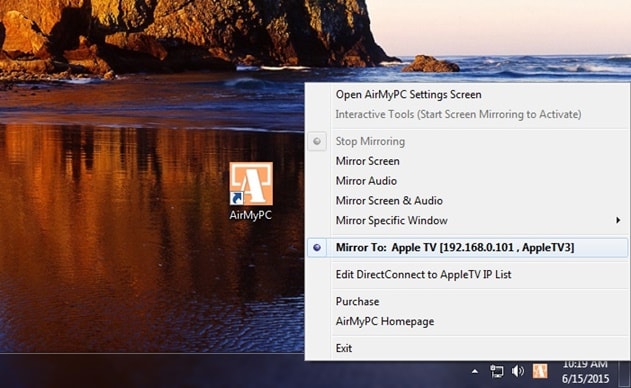
이 놀라운 응용 프로그램은 7일 동안 무료로 사용할 수 있으며 정식 버전을 사용하려면 $14.99만 지불하면 됩니다.
위에서 언급한 모든 소프트웨어는 엄선된 것으로 Windows용 AirPlay를 최대한 활용하는 데 필요한 최고의 옵션입니다. 이 소프트웨어를 사용하여 Windows 사용자는 AirPlay가 제공하는 모든 기능에 액세스할 수 있습니다. AirPlay 미러링으로 Apple TV에서 Windows 경험을 즐기고 위에서 언급한 소프트웨어와 함께 AirPlay를 사용하여 모든 미디어를 스트리밍하십시오. AirPlay의 놀라운 발전과 이러한 놀라운 도구의 향상은 확실히 귀하의 요구 사항을 충족하는 데 많은 도움이 될 것입니다. 삶에 변화를 가져오고 미디어와 음악 파일을 최대한 활용하십시오. 번거로움 없이 바로 스트리밍하거나 미러링하세요.
권하다:
Android를 컴퓨터에 미러링할 수도 있습니다. Wondershare MirrorGo 당신을위한 최선의 선택입니다.

Wondershare MirrorGo
안드로이드 기기를 컴퓨터에 미러링하세요!
- 플레이 모바일 게임 MirrorGo로 PC의 큰 화면에서
- 스토어 스크린 샷 전화에서 PC로 가져옵니다.
- 여러 개 보기 알림 전화를 들지 않고 동시에.
- 용도 안드로이드 애플 리케이션 전체 화면 경험을 위해 PC에서.
마지막 기사